Порука о грешци „Ворд не може да отвори датотеку јер формат датотеке не одговара екстензији датотеке“ појављује се када корисник покуша да отвори одређене Мицрософт Ворд датотеке у МС Оффице-у. Ворд датотека се не отвара и кориснику остаје само грешка коју треба отклонити без икакве идеје о узроку.
Могући разлози за ову грешку су да датотека коју покушавате да отворите има другачију екстензију од датотеке коју прикључујете или је датотека закључана. Да ли вам смета што видите ову грешку док радите са Ворд документом који треба последњи пут да се прегледа и пошаље некоме? Затим погледајте овај пост. У овом посту ћете пронаћи решења за решавање проблема која вам могу помоћи да поправите ову грешку помоћу програма Ворд на рачунару.
Преглед садржаја
Поправка 1 – Ручно промените екстензију датотеке
Многи корисници су пријавили да им је ручна промена екстензије датотеке помогла да реше овај проблем.
1. Притисните Виндовс + Е да отворите Филе Екплорер.
Кликните на Поглед мени на командној траци Филе Екплорер-а.
У менију који се отвори идите на Прикажи а затим се побрините да проверавати опција Екстензије имена датотеке
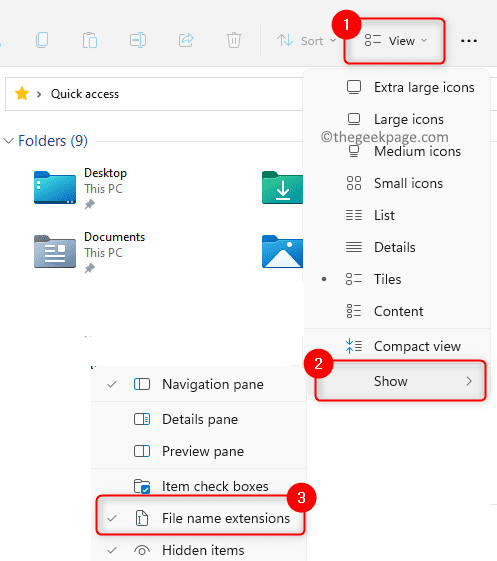
2. Десни клик на Ворд датотеку и кликните на Преименуј икона у контекстуалном менију.
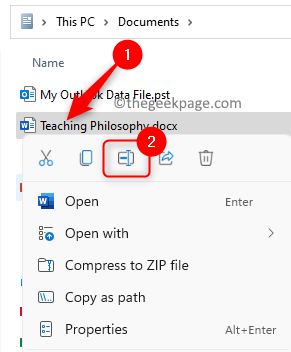
Промените екстензију датотеке са *.доцк у *.доц.
Видећете прозор са питањем да ли желите да промените екстензију јер то може учинити датотеку недоследном и неупотребљивом. Кликните на Да.
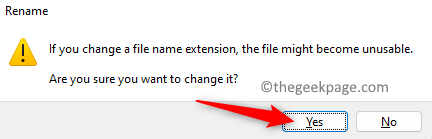
Покушајте да отворите датотеку након промене екстензије. Проверите да ли је грешка отклоњена.
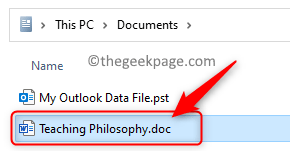
РЕКЛАМА
У супротном, пређите на следећу исправку.
Поправка 2 – Поправите Мицрософт Оффице
1. Притисните Виндовс+ Р да отворите Трцати кутија.
Тип мс-сеттингс: аппсфеатурес да отворите Апликације и функције Страница подешавања.

2. Тражити Мицрософт 365 или Мицрософт Оффице верзија користећи оквир за претрагу испод текста Апликација листа.
Када видите апликацију Оффице на листи, кликните на мени са три тачке на десном крају и изаберите опцију Модификовати.
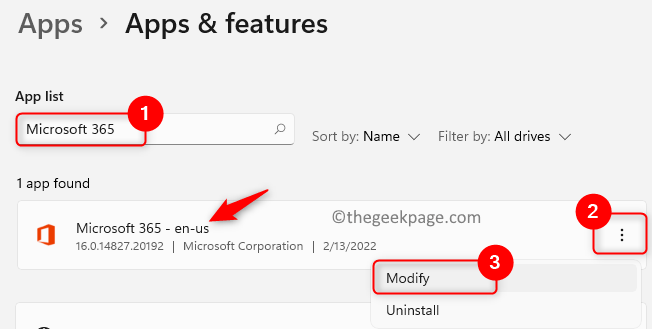
Бићете позвани од Контрола корисничког налога за дозволе. Овде, кликните на Да.
3. Видећете прозор који пита како бисте желели да поправите своје Оффице програме.
Овде изаберите опцију Куицк Репаир.
Кликните на Репаир дугме.
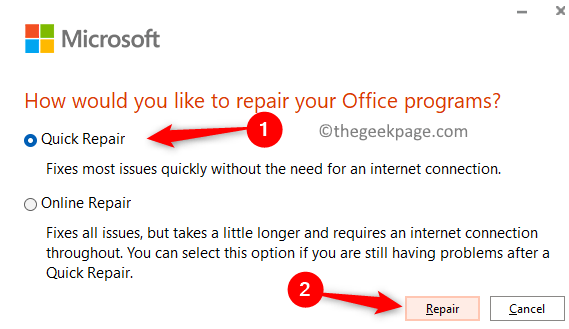
Види се прозор који тражи потврду операције поправке. Кликните на Репаир опет.
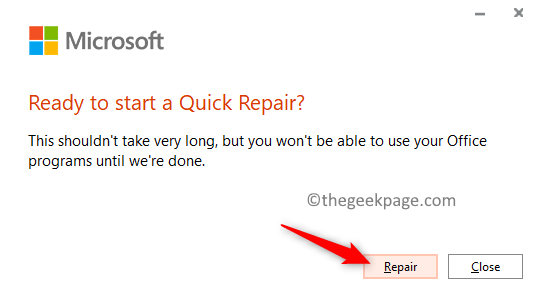
4. Када се процес поправке заврши, рестарт рачунар и проверите да ли је грешка отклоњена док покрећете документ.
Ако се грешка поново види, извршите све горе наведене кораке осим на Корак 6 где бирате Онлине Репаир и наставите са процесом поправке.
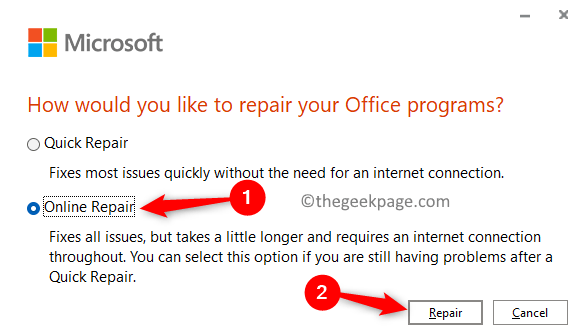
То је то за сада.
Исправка 3 – Измените тип датотеке у .асд
1. Отворите фасциклу која садржи овај документ на рачунару.
Изаберите овај документ и притисните Цтрл + Ц да копирате ову датотеку.
2. Отвори Филе Екплорер(Виндовс + Е) и копирајте и залепите доле наведену локацију у траку за навигацију.
Ц:\Усерс\%усернаме%\АппДата\Лоцал\Мицрософт\Оффице\УнсаведФилес
3. Када сте на горњој локацији, притисните Цтрл + В да овде налепите претходно копирану датотеку.
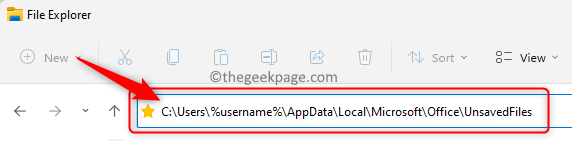
Сада, десни клик на овој датотеци и изаберите Преименуј икона (алтернативно, можете користити тастере Фн + Ф2) у менију.
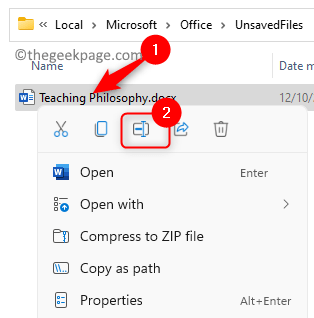
Промените екстензију датотеке у .асд.
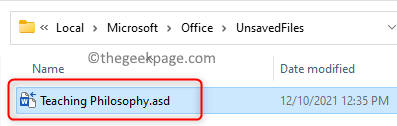
Кликните на да у прозору упозорења који се појави.
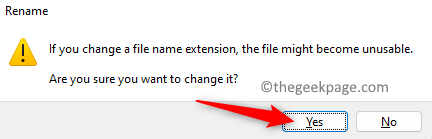
4. Погоди Виндовс кључ и тип Реч у Виндовс оквиру за претрагу.
Изаберите Реч апликацију у резултату претраге.
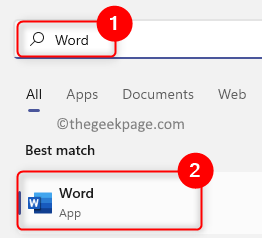
5. Након што се Ворд отвори, изаберите Отвори картицу на левом панелу.
На десној страни, при дну кликните на Опоравити сеНесачувани документи дугме.
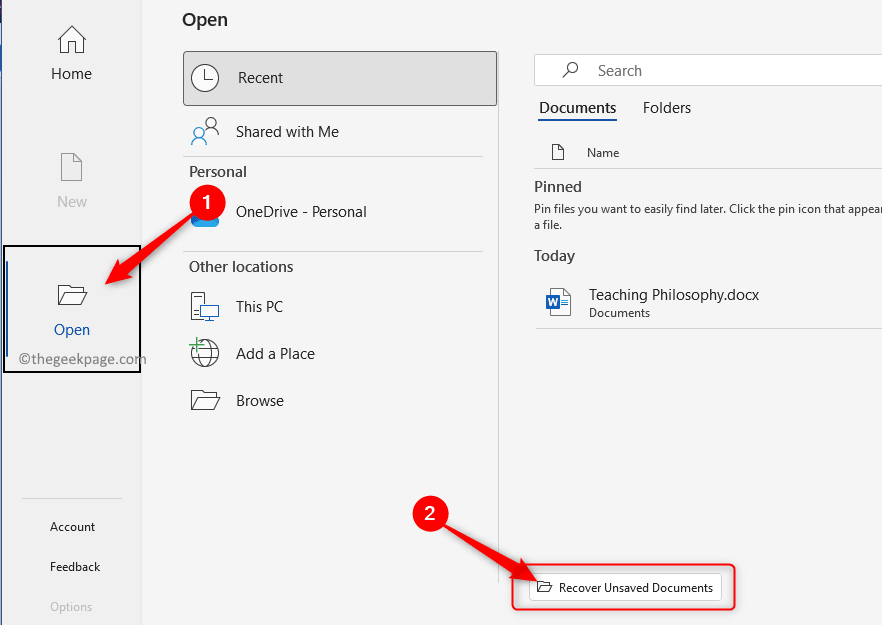
6. Видећете овај документ на листи. Изаберите датотеку и отворите је.
Након отварања, обавезно га поново сачувајте са исправним екстензијом датотеке.
Исправка 4 – Откључајте Ворд датотеку
Ова исправка се може користити у случају да ово видите док покушавате да отворите било коју Ворд датотеку која се шаље као прилог.
1. Идите до локације фасцикле која садржи ову датотеку.
Десни клик на датотеци и изаберите Својства у контекстуалном менију.
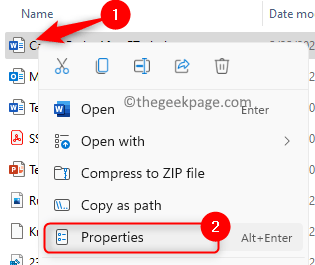
2. У Својства прозор, идите на Генерал таб.
Означите поље поред Деблокирај опцију за откључавање ове одређене датотеке.
Белешка: Ова опција је доступна само за датотеке које се преузимају из било ког другог извора, попут прилога поште.
3. Кликните на Применити а затим даље У реду да сачувате промене.
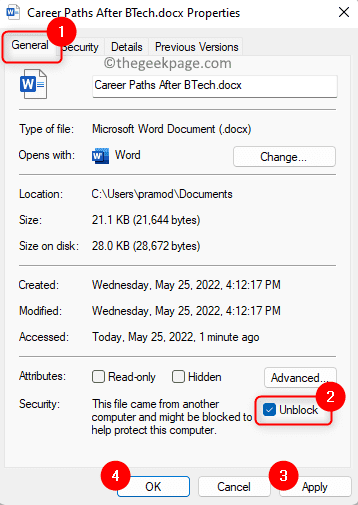
Проверите да ли можете да отворите датотеку а да не видите грешку.
Ворд документ сада мора да се отвори без приказивања грешке у вези са неслагањем између формата датотеке и екстензије датотеке. Да ли вам је овај пост био користан у решавању ове грешке на вашем Виндовс рачунару? Оставите коментар и обавестите нас о поправци која је функционисала у вашем случају.
Корак 1 - Преузмите алатку за поправку рачунара Ресторо одавде
Корак 2 - Кликните на Покрени скенирање да бисте аутоматски пронашли и решили било који проблем са рачунаром.